마이크로소프트 윈도우 11은 2021년 10월 05일 정식 출시 된 이후 포스팅 작성일 기준 최신 버전은 2022년 12월 08일 릴리즈 된 Windows 11 빌드 22H2 (10.0.22621.963) 버전으로, 설치 시 Windows 11 Update가 진행되어 최신 버전으로 설치가 됩니다. Window 11은 설치 또는 업데이트 후 위치 정보 제공 등의 서비스 설정 과정이 포함되어 있고, Windows Web Experience Pack과 Windows 셸 환경 호스트, 날씨와 뉴스, 데스크톱 앱 뷰너, 메일 및 일정, 설정과 카메라, 기기 위치 찾기와 데스크톱 앱 등의 실행 시 사용자의 위치에 액세스하도록 허용 여부 등을 사용 환경에 따라 선택 할 수 있습니다.

*Disable Windows 11 Location Service and Clear Location History
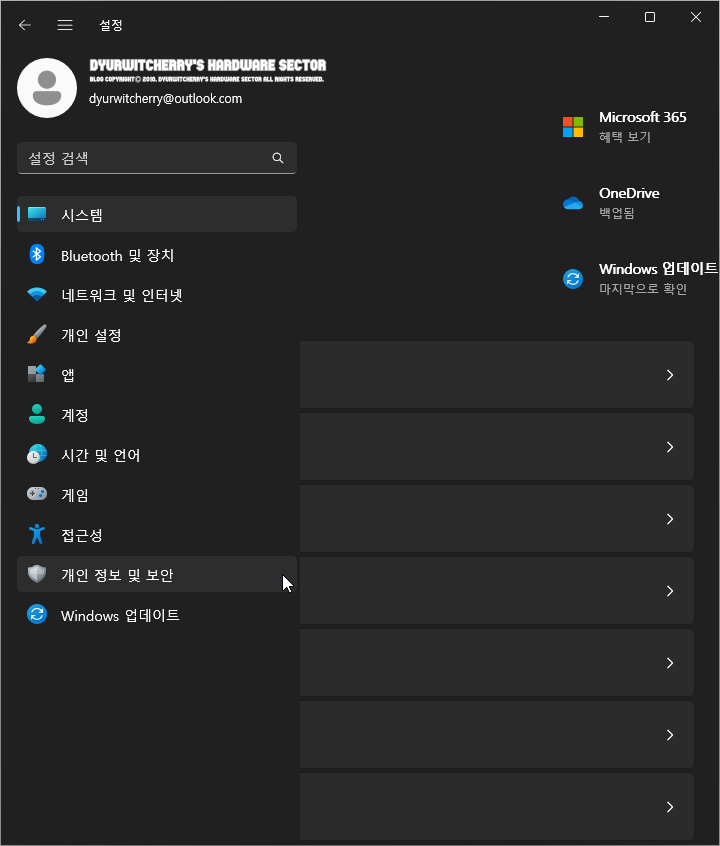
윈도우 11 위치 기록 지우기 및 위치 서비스 설정 해제하는 방법은 먼저, 시작 버튼을 눌러 '☼' 설정을 클릭 한 후 '☰ 설정' 메뉴 중 '개인 정보 및 보안'을 선택 합니다.
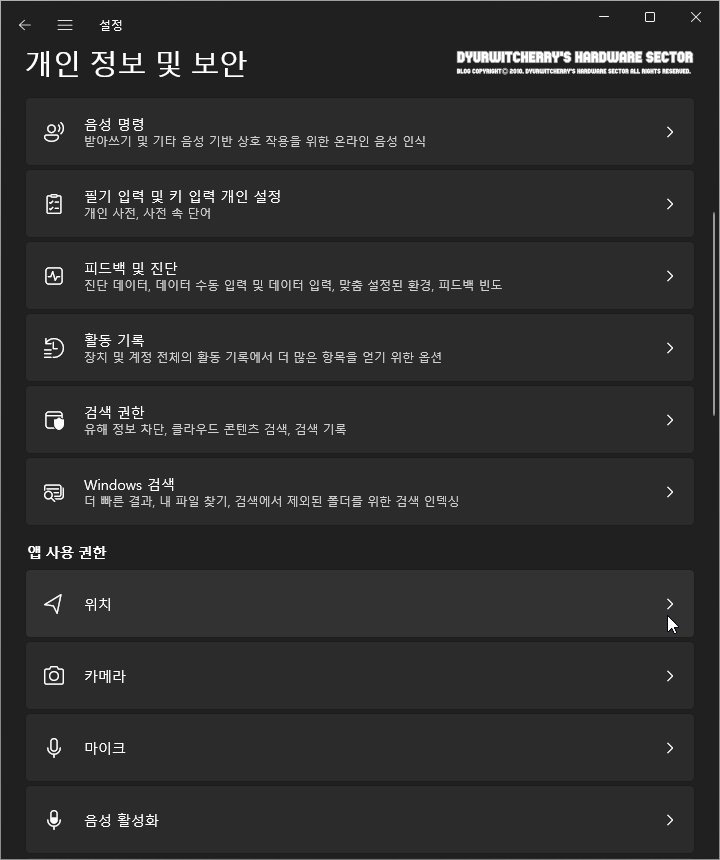
윈도우 11 '☰ 설정 - 개인 정보 및 보안' 페이지로 이동을 하면, 앱 사용 권한에서 '위치 >'을 선택 합니다. 참고로, 본문과 우측 사이드바의 2단 구성의 TISTORY 블로그 포스팅 시 PC 환경에서 가독성 향상을 위해 Windows 11 설정 창을 축소하여 화면 캡처 한 것으로, 디스플레이 해상도 '1366 × 768' WXGA 이상 '1920 × 1080' FHD 등의 전체 화면에서는 왼쪽의 설정 메뉴와 오른쪽의 세부 항목이 함께 표시됩니다.
*윈도우 11 위치 서비스 설정 해제 및 위치 기록 지우기
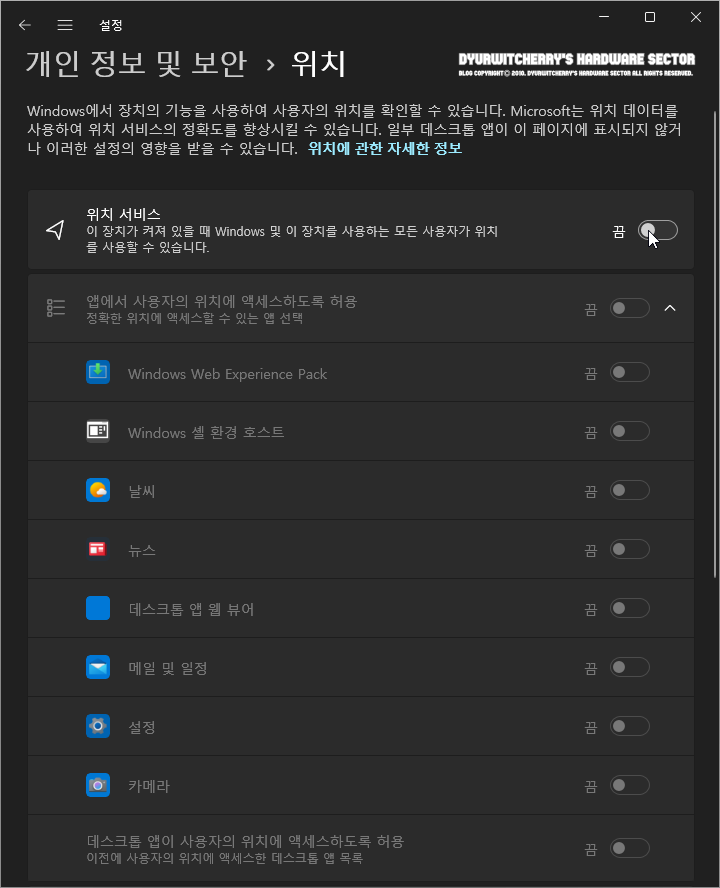
Windows 11 개인 정보 및 보안 > 위치의 위치 서비스에서 이 장치가 켜져 있을 때 Windows 및 이 장치를 사용하는 모든 사용자가 위치를 사용할 수 있습니다. 우측의 '○' 토글 버튼을 오른쪽의 '켬'에서 왼쪽의 '끔'으로 이동 시키면, 윈도우 11 위치 서비스 설정이 전체 해제 됩니다.
윈도우 11의 개별 어플리케이션의 위치 서비스 설정은 '앱에서 사용자의 위치해 액세스하도록 허용, 정확한 위치에 액세스할 수 있는 앱 선택 ∨'의 하단 콤보 버튼을 눌러 Windows Web Experience Pack과 Windows 셸 환경 호스트, 날씨와 뉴스, 데스크톱 앱 뷰너, 메일 및 일정, 설정과 카메라, 데스크톱 앱이 사용자의 위치에 액세스하도록 허용 등의 '○' 토글 버튼을 이동 시켜 '켬' 또는 '끔'으로 설정 할 수 있습니다.
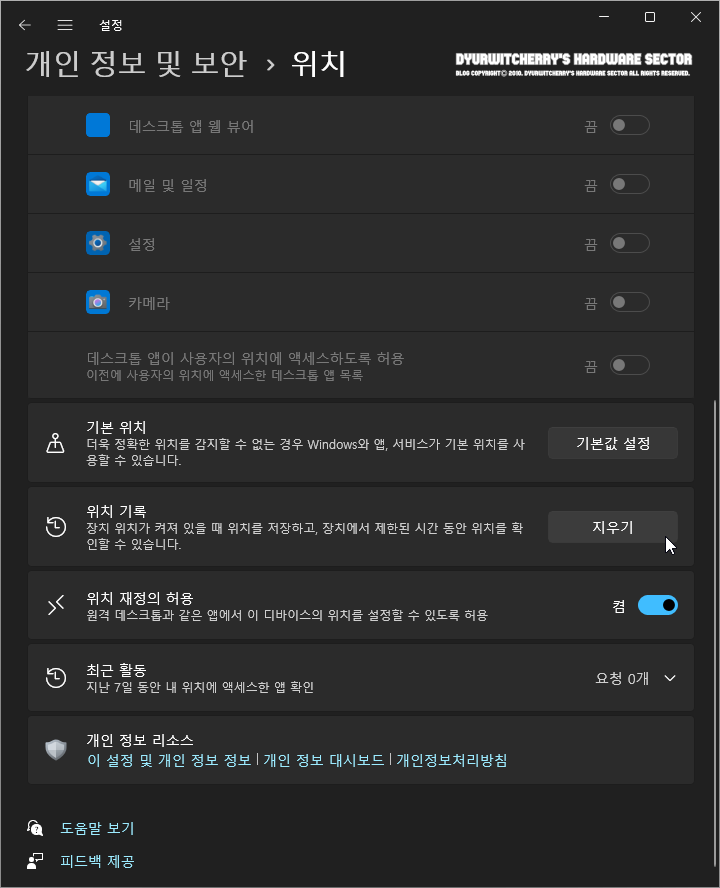
윈도우 11 위치 기록 지우는 방법은 '개인 정보 및 보안 > 위치' 설정 페이지에서 우측의 스크롤 바를 내려 '위치 기록, 장치 위치가 켜져 있을 때 위치를 저장하고, 장치에서 제한된 시간 동안 위치를 확인 할 수 있습니다.' 우측의 '지우기' 버튼을 누르면, Windows 11 시스템에 저장 되어 있는 위치 기록이 삭제 됩니다. 이와 함께 기본 위치의 기본갑 설정 또는 위치 재정의 허용 '켬' 또는 '끔' 등의 개별 설정도 위치 설정에서 제어 할 수 있습니다.
'운영체제 > Windows 11' 카테고리의 다른 글
| 윈도우 11에서 Unable to restore DWM. DWM을 복원할 수 없습니다. 오류 문제 해결하는 방법 (0) | 2023.01.07 |
|---|---|
| 윈도우 11 디바이스 사용 현황 맞춤형 팁과 광고 추천을 받기 위한 방법 선택 설정 해제하는 방법 (0) | 2022.12.24 |
| 윈도우 11 작업 표시줄 검색과 작업 보기, 위젯과 채팅 단추 표시 또는 숨기기 설정하는 방법 (0) | 2022.12.20 |
| 윈도우 11 앱 삭제 및 제거하는 방법 (0) | 2022.12.18 |
| 윈도우 11 명령 프롬프트 앱 CMD 창 관리자 권한으로 실행하는 방법 (0) | 2022.12.12 |




댓글